Sterowniki pozwalają urządzeniom komunikować się, a tym samym współpracować z komputerem. System Windows 10 zawiera szereg sterowników drukarek, monitorów, klawiatur, kart graficznych i innego sprzętu, który jest już zainstalowany.
Jeśli podłączysz urządzenie bez wstępnie zainstalowanego sterownika, nie musisz się martwić. Ten artykuł przeprowadzi Cię przez proces instalacji i aktualizacji sterowników potrzebnych do prawidłowej komunikacji sprzętu.
nie można zresetować identyfikatora Apple ID pytań bezpieczeństwa
Czy system Windows 10 automatycznie instaluje sterowniki?
System Windows 10 automatycznie pobiera i instaluje sterowniki urządzeń przy pierwszym podłączeniu. Jednak pomimo tego, że Microsoft ma w swojej ofercie sporą podaż sterowników katalog , nie zawsze są to najnowsze wersje i nie można znaleźć wielu sterowników dla określonych urządzeń. W razie potrzeby możesz również samodzielnie zainstalować sterowniki.
Ale jeśli sterowniki identyfikowane przez system są prawidłowe lub występuje inny problem, może być konieczne ich wyszukanie i zainstalowanie ręcznie. Najlepiej trafisz na stronę producenta sprzętu, którego używasz.
Czy muszę zaktualizować sterowniki dla systemu Windows 10?
Ogólnie rzecz biorąc, powinieneś aktualizować sterowniki w systemie Windows 10, gdy tylko jest to możliwe. Oczywiście, możesz zostawić sterowniki w spokoju, ale zaktualizowane wersje nadążają za najnowszymi problemami bezpieczeństwa i dostosowują się do zmian w systemie Windows 10, aby zapewnić płynniejsze działanie.
Ponadto aktualizacje sterowników naprawiają problemy ze zgodnością, błędy i uszkodzony kod, a także dodają funkcje do sprzętu.
Jak zaktualizować sterowniki w systemie Windows 10: instalacja automatyczna
Aby zmienić ustawienia automatycznej instalacji sterowników w systemie Windows 10, musisz najpierw znaleźć stronę ustawień sterownika.
- W pasku wyszukiwania Cortany wpisz Zmień instalację urządzenia i kliknij Zmień ustawienia instalacji urządzenia .

- Wybierz, czy chcesz, aby system Windows automatycznie pobierał oprogramowanie sterownika, czy zrób to sam. Automatyczne aktualizowanie to najłatwiejsza metoda, dzięki której system Windows zwykle sprawdza dostępność aktualizacji sterowników i instaluje je.
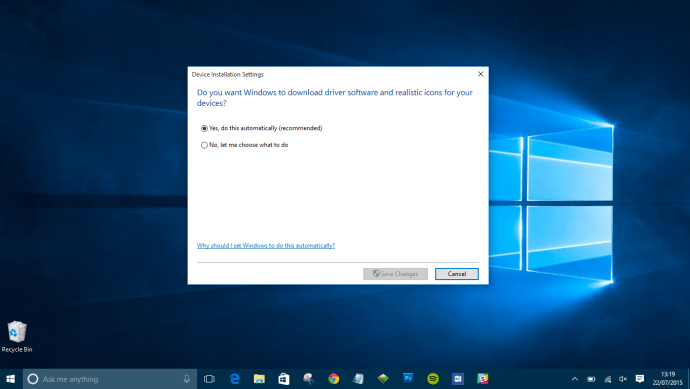
- Kliknięcie drugiej opcji ręcznej instalacji sterowników powoduje wyświetlenie kilku innych opcji. Jeśli nie chcesz, aby system Windows instalował oprogramowanie sterownika, wybierz drugą opcję: Nigdy nie instaluj oprogramowania sterownika z Windows Update .
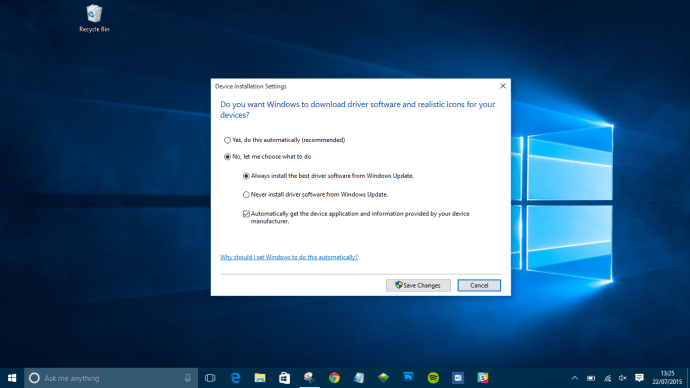
Jak ręcznie zaktualizować sterowniki w systemie Windows 10
Jeśli chcesz zaktualizować sterowniki ręcznie, jest kilka sposobów. Omówimy różne metody, abyś mógł wybrać, który z nich będzie dla Ciebie najlepszy.
Ręczna instalacja sterownika za pomocą Menedżera urządzeń
- Kliknij prawym przyciskiem myszy Menu Start i wybierz Menadżer urządzeń .
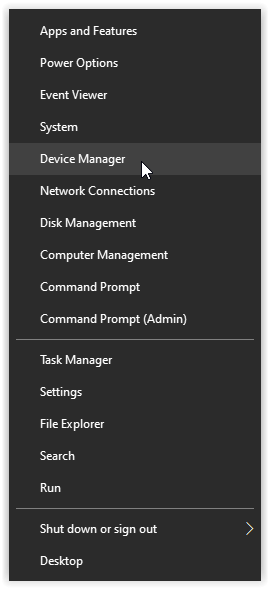
- Znajdź urządzenie wymagające aktualizacji sterownika i kliknij je prawym przyciskiem myszy, a następnie wybierz Uaktualnij sterownik . Jeśli potrzebujesz szczegółowych informacji o aktualnym sterowniku, wybierz Nieruchomości zamiast. Stamtąd możesz również zaktualizować sterownik.

Ręczna instalacja sterownika przez stronę producenta/urządzenia
Możesz także zaktualizować sterowniki za pośrednictwem firmowej witryny internetowej urządzenia. Na przykład, jeśli masz zainstalowaną kartę graficzną NVIDIA, możesz zaktualizować sterownik karty za pośrednictwem oficjalnej strony internetowej NVIDIA.
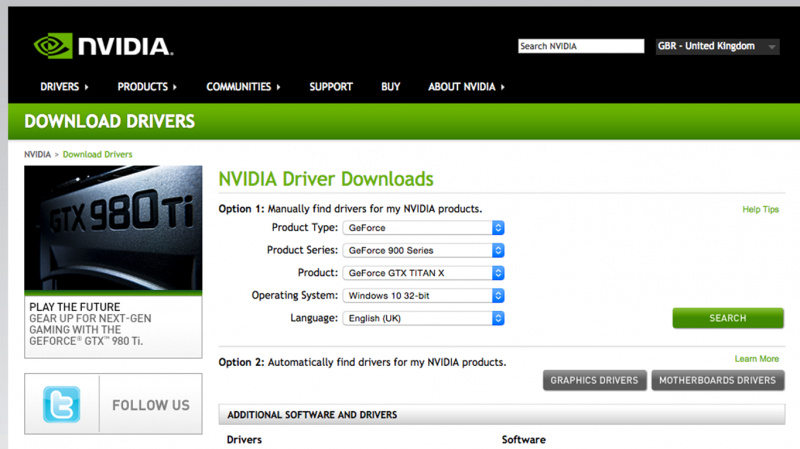
Po zaktualizowaniu sterowników urządzenie powinno być gotowe do pracy z systemem Windows 10. Jeśli wszystko inne zawiedzie, możesz przywracanie ustawień fabrycznych Windows 10 i zacznij od nowa. Tylko pamiętaj, aby zapisać istniejące pliki osobiste, takie jak obrazy, muzyka i inne, przed podjęciem tego działania.
Sprawdź opcjonalne aktualizacje
Możesz łatwo sprawdzić aktualizacje sterowników w Ustawieniach systemu Windows. Oto jak:
- Użyj Wygraj + ja skrót klawiaturowy, aby uzyskać dostęp do ustawień urządzenia. Gdy otworzy się okno, kliknij Aktualizacja i bezpieczeństwo .
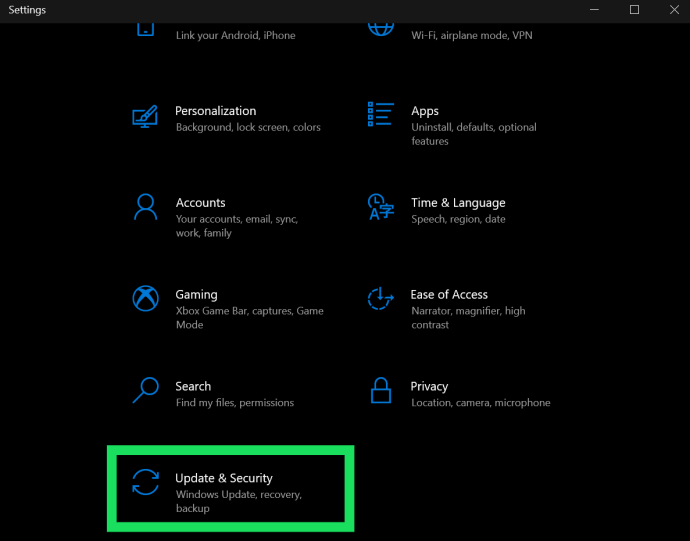
- Stąd wybierz Zobacz opcjonalne aktualizacje .
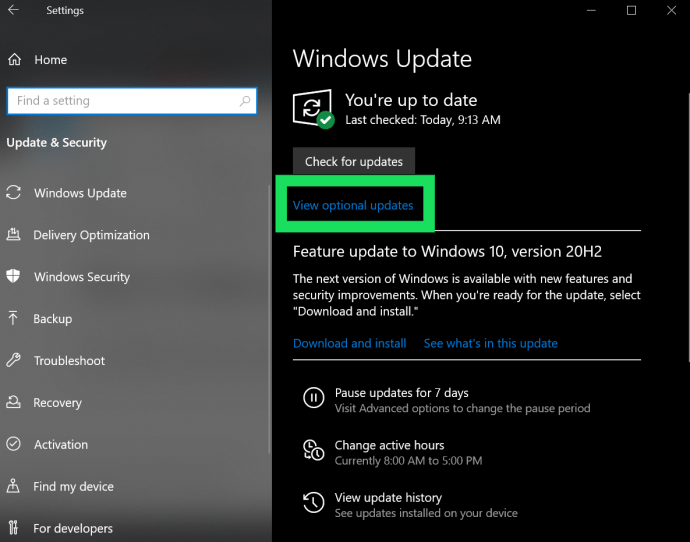
- Wybierz strzałkę rozwijania obok Aktualizacje sterowników i wybierz te, które chcesz zainstalować.
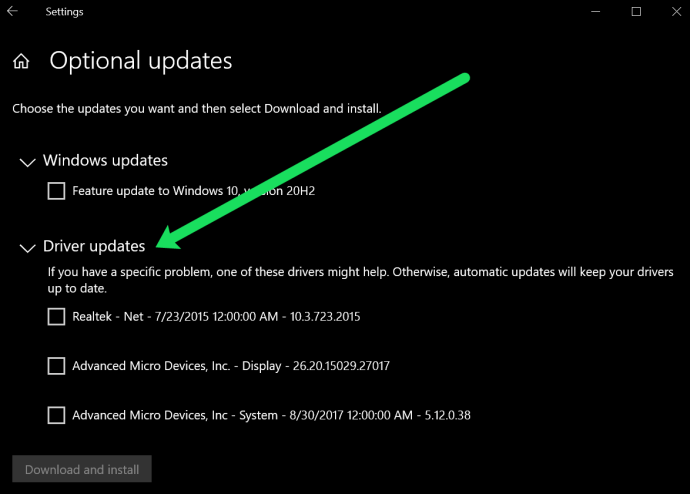
Możesz również zobaczyć, które sterowniki są już zainstalowane, wybierając Wyświetl historię aktualizacji opcja na stronie Windows Update, jak pokazano powyżej.
Jak odinstalować sterowniki
W zależności od tego, co próbujesz osiągnąć lub jakie masz błędy, możesz odinstalować, a następnie ponownie zainstalować sterowniki w systemie Windows 10. Jeśli masz nowe problemy z istniejącym elementem sprzętu, może to być problem z aktualizacją . Ewentualnie mogą istnieć sterowniki, których już nie potrzebujesz i chciałbyś się ich pozbyć.
Jak przywrócić aktualizacje sterowników
Odinstalowanie sterowników może być trochę trudne i musisz mieć pewność, że Twój system nie wymaga prawidłowego działania sterownika. To powiedziawszy, najpierw omówimy, jak przywrócić aktualizację istniejącego sterownika. Działa to idealnie, jeśli masz problem po nowej aktualizacji. I nie martw się, że usuniesz kartę graficzną, której desperacko potrzebujesz.
- Użyj Wygraj + X skrót klawiaturowy i kliknij Menadżer urządzeń (lub wpisz go w pasku wyszukiwania i naciśnij Enter). Dostęp do tego menu można również uzyskać za pomocą Wygraj + R polecenia klawiaturowe i pisanie devmgmt.msc , a następnie uderzanie Wchodzić .
- Kliknij dwukrotnie sprzęt, który sprawia Ci problemy. Użyjemy Karty graficzne , ale proces będzie taki sam niezależnie od wybranego sprzętu.
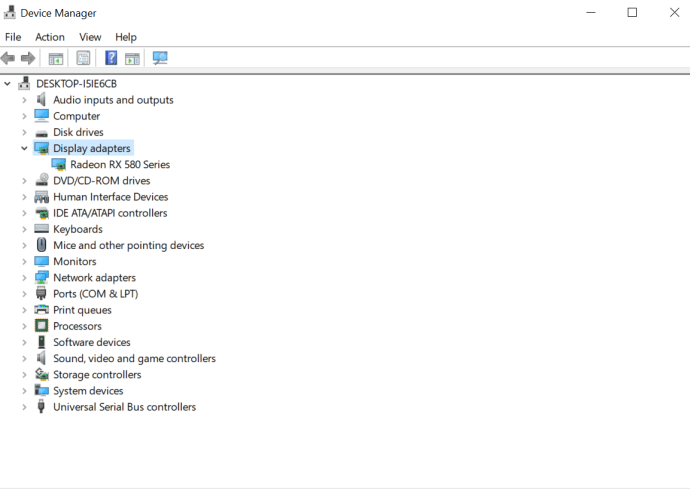
- Kliknij prawym przyciskiem myszy sprzęt, który sprawia Ci problemy i kliknij Nieruchomości .
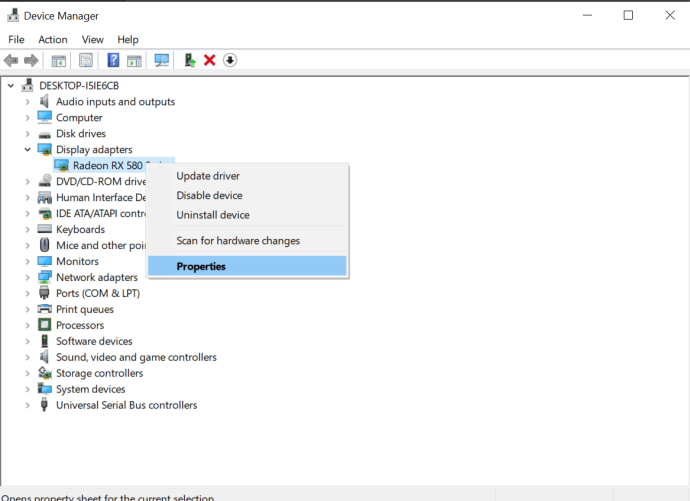
- Teraz wybierz opcję, aby Cofnij Kierowca. Jeśli opcja jest wyszarzona, poprzednia aktualizacja jest niedostępna, dlatego może być konieczne wypróbowanie jednej z innych metod, które opisaliśmy w tym artykule.
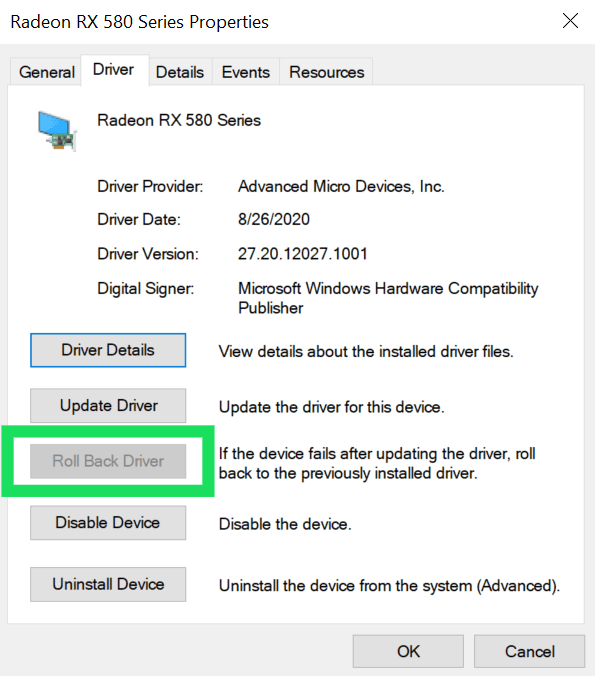
Jak odinstalować sterowniki
Możesz odinstalować sterowniki, których już nie potrzebujesz, a proces jest dość prosty, gdy masz podstawową wiedzę na ten temat. Po pierwsze, jeśli odinstalujesz sterownik, którego potrzebujesz, możesz spowodować poważne problemy, które są trudne do naprawienia, więc upewnij się, że odinstalowujesz sterownik, którego nie potrzebujesz (dla powtórzenia tego punktu).
jak znaleźć obroty dysku twardego
Teraz masz kilka opcji odinstalowania sterowników. Pierwszy jest dostępny za pomocą tych samych instrukcji powyżej. Zamiast klikać Przywróć sterownik, kliknij Odinstaluj sterownik . Po zakończeniu procesu po prostu uruchom ponownie system i powinieneś być gotowy.
Inną opcją jest usunięcie sterownika za pomocą instalatora. Ta opcja nie jest dostępna dla wszystkich sterowników i sprzętu, więc jeśli jej nie widzisz, będziesz musiał skorzystać z powyższej metody.
Przejdź do paska wyszukiwania i wpisz Odinstaluj program, potem uderz Wchodzić na klawiaturze. Pojawi się menu, w którym możesz zlokalizować sterownik, który próbujesz usunąć. Kliknij dwukrotnie program i postępuj zgodnie z instrukcjami, aby go odinstalować. Po zakończeniu uruchom ponownie komputer.









